شیرپوینت آنلاین
SharePoint Online یکی از محصولات ابری مایکروسافته که به سازمانها اجازه میده اسناد، اطلاعات و منابع داخلی خودشون رو در یک محیط امن و مشارکتی مدیریت کنن. این سرویس بخشی از Microsoft 365 هست و با اپلیکیشنهایی مثل Outlook، Teams و OneDrive کاملاً یکپارچهست.
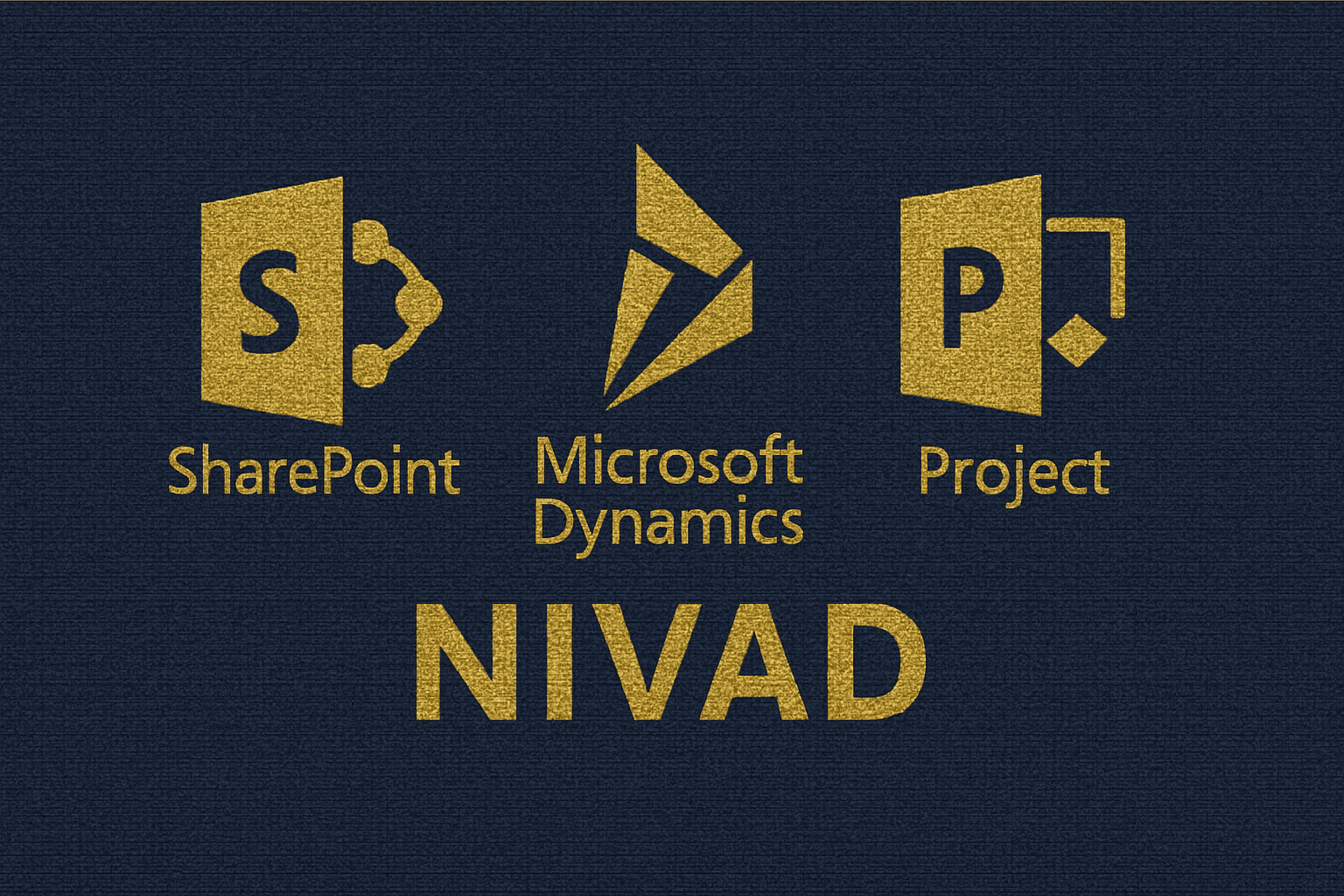
شیرپوینت آنلاین
SharePoint Online
Power Automate
Power Automate (قبلاً Microsoft Flow) ابزاریه برای خودکارسازی فرآیندها. با این ابزار میتونی فعالیتهای تکراری مثل ارسال ایمیل، هماهنگی فایلها بین سیستمها، یا حتی ثبت دادهها در جداول مختلف رو بهصورت خودکار انجام بدی. Power Automate به صدها سرویس مختلف (مثل Outlook، Excel، SharePoint، و Google Drive) متصل میشه و با طراحی فلوهای ساده، بدون نیاز به دانش کدنویسی، خودت میتونی اتوماسیون بسازی. مثلاً میتونی تنظیم کنی هر وقت فرمی پر شد، دادههاش وارد یک لیست شیرپوینت بشه و به مدیر اطلاع داده بشه. این ابزار باعث افزایش سرعت، کاهش خطای انسانی، و بهرهوری بیشتر در سازمانها میشه.
جزئیات بیشتر
Microsoft Forms
Microsoft Forms یک ابزار ساده و سریع برای ایجاد فرمهای آنلاین، نظرسنجیها، آزمونها و جمعآوری بازخوردهاست. کاربران میتونن بدون نیاز به مهارت برنامهنویسی، فرمهای دلخواه خودشون رو طراحی کنن و اونها رو از طریق لینک یا ایمیل با دیگران به اشتراک بذارن. پاسخها بهصورت بلادرنگ ثبت میشن و میتونی تحلیلشون رو در همون فرم ببینی یا به Excel منتقل کنی. Microsoft Forms مخصوصاً برای مدارس، دانشگاهها و کسبوکارها کاربردیه چون کارش رو سریع و ساده انجام میده. این ابزار با مایکروسافت Teams و Outlook هم یکپارچهست و میتونه به عنوان نقطه شروع برای فرآیندهای اتوماتیک در Power Automate هم استفاده بشه.
جزئیات بیشتر
Power Apps
Power Apps یک پلتفرم کمکدنویسی (low-code) از مایکروسافته که بهت اجازه میده خیلی سریع اپلیکیشنهای تحت وب یا موبایل بسازی. حتی اگه برنامهنویس نباشی، میتونی با استفاده از رابط کاربری ساده و اجزای آماده، اپلیکیشنی برای سازمانت طراحی کنی؛ مثلاً برای ثبت درخواستها، مدیریت موجودی، یا گزارشگیری داخلی. Power Apps با دیتابیسهایی مثل Dataverse، SharePoint و SQL Server هم سازگاره و میتونه اطلاعات رو از منابع مختلف بخونه یا ذخیره کنه. با ترکیب Power Apps با Power Automate و Power BI، میتونی یک اکوسیستم هوشمند، سریع و متصل برای سازمانت بسازی. این ابزار، سرعت تحول دیجیتال در سازمانها رو به طرز چشمگیری افزایش داده.
جزئیات بیشتر🟢 آموزش کامل SharePoint Online
🔹 معرفی
SharePoint Online نسخه ابری پلتفرم همکاری مایکروسافته. برای اشتراکگذاری اسناد، ساخت سایت تیمی، مدیریت پروژهها، اتوماسیون کاری و… استفاده میشه. این ابزار توی Microsoft 365 موجوده.
🔹 قابلیتهای کلیدی
ساخت سایتهای تیمی یا ارتباطی
مدیریت دسترسیها و سطوح مجوز
ذخیرهسازی اسناد با کنترل نسخه
لیستها، کتابخانهها و صفحات ویکی
اتصال با Power Automate و Power Apps
🔹 آموزش ساخت یک سایت تیمی در SharePoint
وارد https://office.com شو و با اکانت Microsoft 365 لاگین کن.
از لیست برنامهها، روی SharePoint کلیک کن.
روی دکمه Create site کلیک کن.
دو گزینه میبینی:
Team site (برای همکاری بین اعضا)
Communication site (برای اطلاعرسانی به مخاطبان)
یک نام وارد کن، گروه مرتبط انتخاب کن یا بساز.
سایتت ساخته میشه و حالا میتونی:
فایلها رو آپلود کنی
صفحهها بسازی
لیست سفارشی ایجاد کنی
کاربرها رو اضافه کنی
🔹 ایجاد لیست سفارشی
از منوی سمت چپ وارد Site contents شو.
روی New > List کلیک کن.
لیست رو نامگذاری کن.
ستونهای دلخواه مثل تاریخ، گزینههای انتخابی و عددی اضافه کن.
بعداً میتونی از Power Automate برای اتوماسیون فرمها استفاده کنی.
🟠 آموزش کامل Power Automate
🔹 معرفی
Power Automate ابزاریه از خانواده Microsoft 365 که برای خودکارسازی فرآیندها ساخته شده. بدون نیاز به برنامهنویسی میتونی باهاش فلوی کاری (workflow) بسازی. مثلاً وقتی فرمی پر شد، فایل آپلود شد یا ایمیلی دریافت شد، یه کاری به صورت خودکار انجام بشه.
🔹 قابلیتهای مهم
اتصال به بیش از 500 سرویس (Outlook، SharePoint، Excel، Google Drive و…)
ساخت فلو با چند کلیک
اتوماسیون فرمها، تاییدیهها، اعلانها، انتقال داده و…
استفاده از الگوهای آماده
سازگاری کامل با Power Apps و Microsoft Forms
🔹 انواع فلو (Flow)
Instant cloud flow – اجرا با دکمه دستی
Automated cloud flow – اجرا بر اساس رویداد (مثل ارسال فرم)
Scheduled flow – اجرا در زمانهای مشخص (مثلاً هر روز ساعت ۸ صبح)
🔹 آموزش ساخت یک فلو ساده
مثال: وقتی یک فرم Microsoft Forms پر میشود، اطلاعات در لیست SharePoint ذخیره شود و ایمیل اطلاعرسانی ارسال شود.
وارد سایت https://make.powerautomate.com شو.
از منو گزینه Create رو بزن.
نوع فلو رو انتخاب کن: Automated cloud flow
اسم فلو رو بذار و از قسمت trigger، بنویس:
✅ “When a new response is submitted” (برای Microsoft Forms)فرم موردنظر رو انتخاب کن.
مرحله بعدی:
✅ “Get response details” – فرم رو انتخاب کن تا بتونه دادهها رو بخونه.مرحله بعدی:
✅ “Create item” در لیست SharePoint. لیست و سایتت رو انتخاب کن و فیلدها رو با دادههای فرم پر کن.مرحله آخر (اختیاری):
✅ “Send an email” – به مدیر اطلاع بده.
🔹 نکتهها
میتونی از Templates استفاده کنی تا سریعتر شروع کنی.
Power Automate برای تاییدیههای چند مرحلهای عالیه.
قابلیت اضافه کردن شرط (Condition)، حلقهها (Loop) و متغیر هم داره.
🔵 آموزش کامل Microsoft Forms
🔹 معرفی
Microsoft Forms یه ابزار ساده، سریع و آنلاین برای ساخت انواع فرم، نظرسنجی، آزمون و دریافت بازخورد از کاربران یا همکارانه. نیازی به نصب یا دانش برنامهنویسی نداری. فرمهات رو میتونی از طریق لینک، QR Code یا ایمیل به اشتراک بذاری و پاسخها رو آنی ببینی.
🔹 کاربردها
فرم استخدام یا ثبتنام
ارزیابی رضایت مشتری
آزمونهای ساده دانشآموزی/کارمندی
دریافت ایده یا پیشنهاد از کارکنان
🔹 آموزش ساخت فرم
وارد شو به: https://forms.office.com
روی New Form یا New Quiz کلیک کن.
عنوان و توضیح فرم رو وارد کن.
با زدن دکمه + Add new میتونی انواع سؤال اضافه کنی:
Choice (چندگزینهای)
Text (پاسخ کوتاه)
Rating (امتیاز ستارهای)
Date (تاریخ)
Likert (مقیاس موافق/مخالف)
File upload (در صورت اتصال به OneDrive سازمانی)
تنظیمات پاسخدهی:
فقط افراد داخل سازمان یا همه
یکبار پاسخ یا چند بار
بستن فرم در تاریخ خاص
از منوی بالا گزینه Preview رو بزن تا فرم رو ببینی.
با زدن Share میتونی فرم رو از طریق:
لینک
QR Code
ایمیل
جاسازی در وبسایت
منتشر کنی.
🔹 بررسی پاسخها
وارد تب Responses شو.
خلاصهی آماری و نموداری پاسخها رو میبینی.
برای تحلیل بیشتر، میتونی روی دکمه Open in Excel کلیک کنی.
🔹 اتصال به Power Automate
اگه بخوای با هر پاسخ یک عملیات انجام بشه (مثل ثبت در شیرپوینت، ارسال ایمیل، نوتیفیکیشن و…) میتونی به راحتی اون رو به Power Automate وصل کنی.
🟣 آموزش کامل Power Apps
🔹 معرفی
Power Apps یک پلتفرم کمکدنویسی (Low-code platform) از مایکروسافته که بهت اجازه میده در مدت کوتاه اپلیکیشنهای تحت وب یا موبایل بسازی. این ابزار مخصوص کسبوکارها طراحی شده تا بدون نیاز به تیم برنامهنویسی، فرمها و فرآیندهای پیچیده رو به اپلیکیشنهای ساده تبدیل کنن.
🔹 کاربردها
ساخت فرم درخواست مرخصی یا خرید
ثبت حضور و غیاب پرسنل
مدیریت موجودی انبار
اپلیکیشنهای خدمات داخلی برای کارکنان
🔹 ساخت اولین اپلیکیشن
وارد شو به: https://make.powerapps.com
از منوی سمت چپ، روی Create کلیک کن.
سه راه برای ساخت اپ هست:
Canvas App (مناسب برای طراحی بصری دستی)
Model-driven App (بر پایه ساختار دادهها)
Start from data (مثلاً از لیست شیرپوینت)
🔹 آموزش ساخت Canvas App ساده از لیست SharePoint
در Create، گزینه Start from SharePoint رو بزن.
URL سایت شیرپوینت و لیست موردنظر رو انتخاب کن.
Power Apps خودش بهصورت خودکار یک اپ با صفحات:
لیست رکوردها
نمایش رکورد
فرم ویرایش
میسازه.
حالا میتونی با کشیدن و رها کردن (Drag & Drop) کنترلها (مانند دکمه، فیلد ورودی، گالریها) اپ رو شخصیسازی کنی.
🔹 انتشار اپلیکیشن
از منوی File > Save رو بزن.
سپس Publish to SharePoint / Web / Teams برای اشتراکگذاری اپلیکیشن.
کاربران میتونن اپ رو از طریق مرورگر یا اپ Power Apps روی موبایل اجرا کنن.
🔹 نکتههای پیشرفته
میتونی با استفاده از توابع (مثل Excel) اپلیکیشن رو هوشمندتر کنی.
میتونی Power Apps رو به Power Automate وصل کنی برای کارهای خودکارسازی مثل ارسال ایمیل، آپدیت لیستها، ثبت گزارش و…
با استفاده از Dataverse میتونی از دیتابیس حرفهای برای اپهات استفاده کنی.
